
Présentation de l'installation de GRUB
GRUB signifie Grand Unified Bootloader. Si plusieurs images du noyau sont installées sur votre système, vous pouvez choisir celle à exécuter. GRUB affiche un écran d'affichage de démarrage, attend quelques secondes, sauf si vous entrez quoi que ce soit; il charge l'image du noyau par défaut car donnée dans le fichier de configuration grub. Dans cette rubrique, nous allons en savoir plus sur Installer GRUB.
Comment configurer et installer GRUB?
Le fichier de configuration de Grub est /boot/grub/grub.conf
Il contient le noyau et l'image initrd.
Chargeur de démarrage par défaut pour RHEL6 (Red Hat Enterprise Linux 6) sur les systèmes x86 et x64
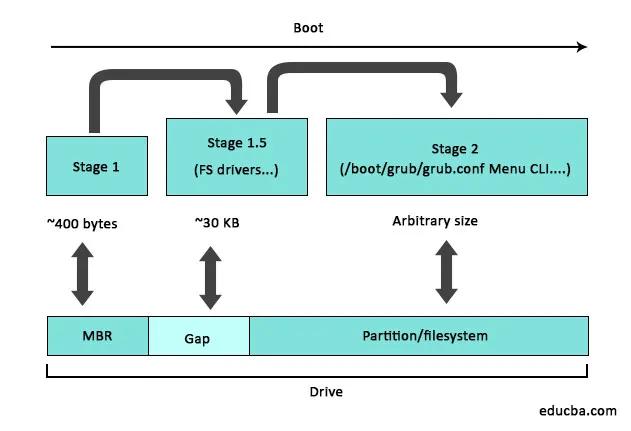
Configurez les fichiers GRUB dans / boot / grub et placez-les dans la piste de démarrage:

Donc, si nous sautons sur une ligne de commande ici et que nous nous connectons au répertoire / boot / grub / et à grep 1_5

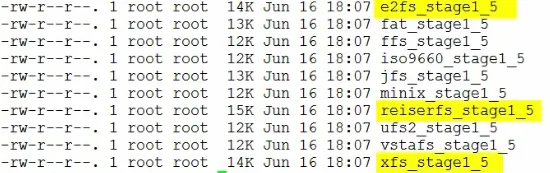
Nous voyons un tas de chargeurs de démarrage de l'étape 1.5 spécifiques au système de fichiers. Donc, un pour ext, un pour reiser, un pour xfs, et plus encore. Et de façon intéressante, GRUB accède aux systèmes de fichiers ext2, ext3 et ext4 avec le même pilote.
La configuration du chargeur de démarrage GRUB est effectuée en modifiant le fichier /boot/grub/grub.conf. Il est appelé le menu bootgrub en ligne de commande, voir la commande ci-dessous.

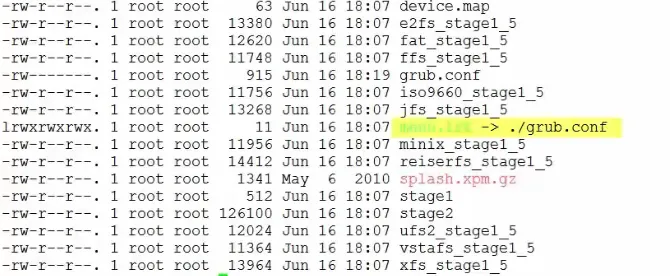
Voyons donc à quoi ressemble le fichier.

C'est un assez petit fichier de configuration. Décomposons-le en sa composante principale

En haut ici, nous avons une sorte de paramètres globaux,

Et puis en dessous, en bas, nous avons les paramètres spécifiques au système d'exploitation. Maintenant, dans notre exemple, nous avons des paramètres pour deux systèmes d'exploitation, Windows 8 et RHEL 6.
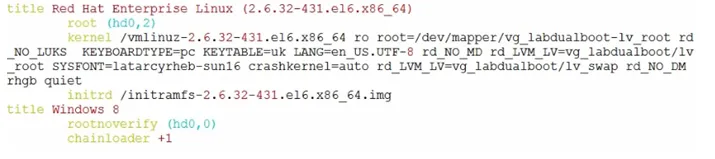
Mais jetons d'abord un coup d'œil au paramètre global. Par défaut = 0 ici. Eh bien, cela nous dit qu'à moins d'interrompre le processus de démarrage et de dire à GRUB sinon il démarrera la première option de système d'exploitation que nous avons spécifiée ci-dessous, donc pour nous, c'est RHEL 6 Timeout = 10 dit à GRUB de nous donner 10 secondes pendant lesquelles nous peut appuyer sur une touche pour interrompre le processus de démarrage.

Ensuite, l'image de démarrage, eh bien, cela met simplement une image de démarrage personnalisée derrière le menu de démarrage, ce qui n'est normalement pas si important que peut-être pour la marque.

L'option de menu cachée ici masque le menu des choix de système d'exploitation (système d'exploitation), sauf si nous appuyons sur une touche. En réalité,

Voyons à quoi ressemble le processus de démarrage précoce avec et sans cette option de menu cachée. Donc, nous allons le regarder d'abord sans le menu caché.
D'accord, voyez ici comment nous pouvons voir le menu avec les différents choix de système d'exploitation.
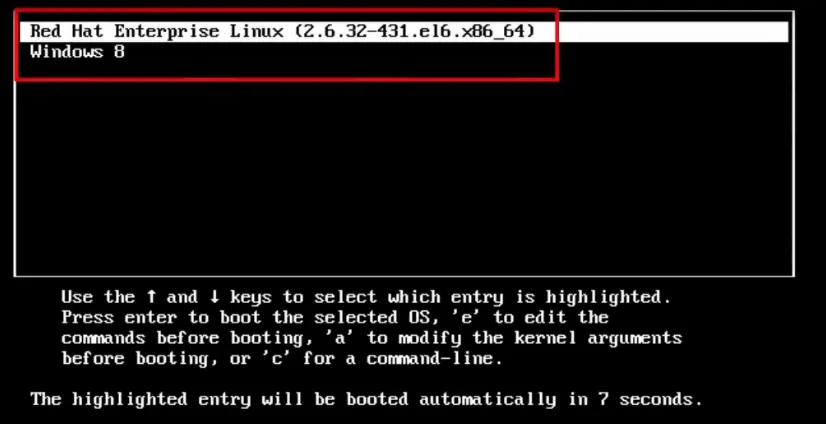
Et en bas ici, nous avons un minuteur qui nous indique le temps qu'il nous reste pour que le démarrage continue.

Le multi-démarrage peut être un peu compliqué, donc le menu caché nous permet de masquer ce menu, et à la place, tout ce que nous obtenons est le suivant.

D'accord, si nous appuyons sur une touche, nous revenons au menu de démarrage que nous venons de voir.
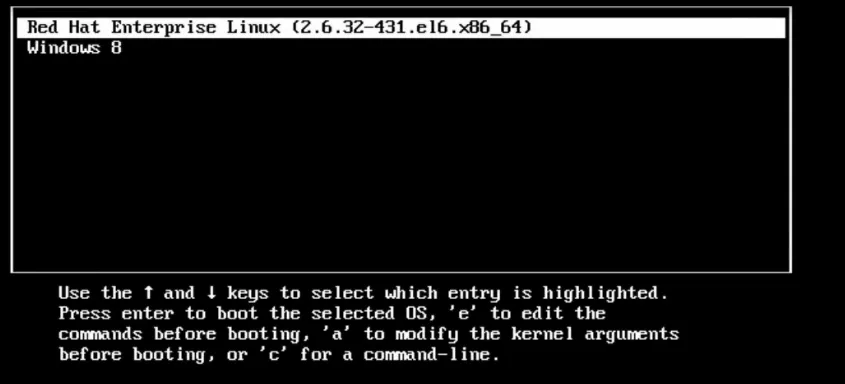
Si nous n'appuyons pas sur une touche, alors le système démarre simplement, et le plus souvent, pour être honnête, l'option de menu caché est généralement spécifiée. Ce sont les principaux paramètres mondiaux. Nous pouvons en ajouter quelques autres si nous en avons besoin, comme des options de secours au cas où l'option par défaut échouerait,
Jetons maintenant un coup d'œil au réglage spécifique de fonctionnement. Donc, revenons à notre fichier de configuration GRUB, et nous avons défini deux systèmes d'exploitation, RHEL 6 et Windows 8.
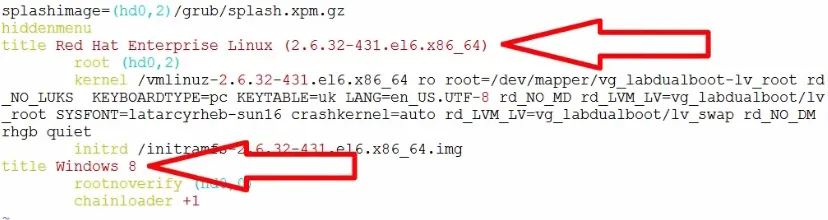
Pour chaque système d'exploitation, nous avons besoin d'un minimum de trois lignes, title, root et kernel, et pour Linux, nous avons besoin d'une autre ligne, initrd.
Donc, le titre est arbitraire. Vous pouvez mettre à peu près tout ce que vous voulez ici. Nous l'avons fait avec l'option Windows 8. GRUB n'a pas reconnu le système d'exploitation. Il suffit d'en mettre d'autres, nous l'avons donc changé manuellement en Windows 8.

Ensuite, déracinez. Cela nous permet de spécifier le répertoire racine de GRUB.

Maintenant, par défaut, la façon dont GRUB traite les lecteurs de disque et les partitions est différente de la façon dont le noyau le fait,
Pour notre installation RHEL, nous avons ici hd0, 2. Eh bien, tout d'abord, nous avons besoin de parenthèses. Ensuite, nous ajoutons le HD, qui est l'abréviation de disque dur.
Maintenant, GRUB ne se soucie pas s'il s'agit d'un lecteur SCSI (Small Computer System Interface). Un ID ou un lecteur ATA. Il s'en fichait vraiment. En ce qui concerne GRUB, ce ne sont que des disques durs, donc GRUB les nomme tous quelque chose en HD.
Ensuite, le premier numéro ici est le numéro de périphérique selon le BIOS, donc 0 étant le premier périphérique de disque sur le système. Et rappelez-vous que GRUB est un système informatique approprié. Il commence à compter à 0, pas à 1. Ensuite, nous avons besoin d'une virgule, puis nous lui donnons le numéro de partition.

Encore une fois, 0 est la première partition. C'est vraiment important quand un répertoire de travail avec le MBR.
Nous utiliserions hd0 pour adresser le MBR sur le premier appareil, hd1 pour adresser le MBR ou l'enregistrement de démarrage de volume sur le deuxième appareil. Donc, ce que nous avons ici est la troisième partition sur le premier disque dur du système,

Alors conduisez 0, partition 2.
Maintenant, si le noyau s'adressait à ce périphérique, il utiliserait sda3. Et tout comme le noyau peut GRUB peut également adresser un périphérique sans transporter de partitions, de sorte que l'équivalent de devsda dans l'instance serait hd0 enveloppé entre parenthèses bien sûr.
Ensuite, la ligne du noyau. C'est là que nous spécifions l'emplacement du noyau ainsi que tous les paramètres de démarrage que nous voulons lui passer, et nous passerons un peu de temps ici.

Ainsi, tout d'abord, l'emplacement du noyau est spécifié en fonction de son emplacement dans un système de fichiers. Rappelez-vous qu'au moment où nous sommes arrivés à grub.conf, nous fonctionnons avec le chargeur de démarrage de l'étape 2, qui connaît tout sur les systèmes de fichiers, nous n'avons donc pas besoin d'utiliser quelque chose comme la notation de liste de blocage.
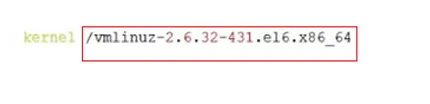
Nous pouvons simplement lui donner un chemin de système de fichiers UNIX standard.
Ensuite, l'image du noyau s'appelle vmlinuz nous la version du noyau et l'architecture, donc pour nous une version du noyau 2.6.32. Oui, il est ancien mais solide comme le roc, et c'est pour les architectures x86 / x64.

La partie vm est un rappel à l'époque où la prise en charge de la mémoire virtuelle était une grande chose, et gifler vm à l'avant a dit à tout le monde que le système supportait la mémoire virtuelle, puis le z ou le zed à la fin nous indique que l'image du noyau est un image compressée, ce qui la maintient petite.
Ainsi, bien que le noyau lui-même soit un programme et qu'il soit écrit en C avec un certain assemblage, il est stocké sur notre système sous la forme d'une image compressée appelée vmlinuz.
Nous avons maintenant le système de fichiers racine ici sur notre volume logique, et il est spécifié en lecture seule.

Maintenant, plus tard dans le processus de démarrage, il sera remonté en lecture / écriture.

Partition de chiffrement de rd _NO_LUKS
Ensuite, pour les systèmes d'exploitation Linux, nous avons ici une ligne commençant par la commande initrd.

Donc, quelques choses sur initrd.
Tout d'abord, son abréviation pour disque RAM initial, et ce que c'est une image disque qui est chargée avec des pilotes et des modules et les goûts dont le noyau a besoin pour garder le processus de démarrage en marche.
N'oubliez pas que le noyau est petit et qu'il ne contient pas de pilotes pour chaque type de lecteur de disque dans le monde. Ainsi, ce fichier initrd est chargé en mémoire en tant que système de fichiers racine temporaire d'où le nom de disque RAM, puis le noyau l'utilise pour accéder et charger les modules qui sont nécessaires pour faire d'autres choses dans le processus de démarrage.
La deuxième chose à propos d'initrd est que initrd est une sorte de terme hérité pour cela car de nos jours, au moins depuis les noyaux 2.6, c'est une image initramfs.
L'initramfs est une forme améliorée d'initrd, donc initrd était une image de périphérique bloquée chargée en mémoire, mais elle est accessible comme un périphérique de bloc, les données qui ont été lues ou écrites ont été mises en cache par Linux.
Nous chargerions donc initrd en mémoire.
Les initramfs sont différents, c'est mieux. À un haut niveau.
Il s'agit simplement de monter ce cache, donc pas de duplication.

Nous avons obtenu des initramfs correspondant à la version et à l'architecture de notre noyau, et c'est ainsi que GRUB est configuré pour démarrer Linux.
Maintenant, nous avons plusieurs versions de Linux sur notre machine RHEL, Fedora, Mint, vous l'appelez.
Celles-ci seront également répertoriées ici de la même manière. Et GRUB peut charger directement le noyau Linux, nous appelons ce type de démarrage le démarrage direct ou le chargement direct.

GRUB ne peut pas charger directement le noyau Windows, donc ce qu'il fait, c'est qu'il charge Windows via un mécanisme appelé Chain Loading
L'option +1 est ici, c'est ce qui se passe, puis GRUB démarre le processus de démarrage mais passe finalement le contrôle au chargeur de démarrage Windows est installé sur la première partition du premier disque dur comme indiqué ici par (hd0, 0)

Maintenant, cela indique également que Windows a été installé avant Linux.
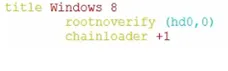
Cette option rootnoverify indique ici à GRUB de ne pas monter la partition et de la vérifier, puis le chargeur de chaîne +1 indique à GRUB de passer le contrôle au programme qui existe dans le premier secteur de cette partition.

Choisissons Windows et c'est parti.

Maintenant, alors que ça démarre bien,
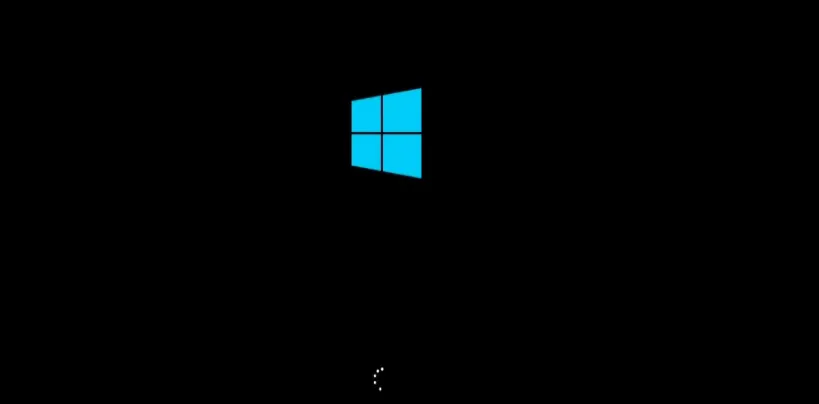
Lors de l'utilisation de GRUB avec Windows, GRUB accède au chargeur de démarrage de deuxième étape. Lit grub.conf, puis passe le bouton au chargeur de démarrage Windows.
C'est les bases du multi-démarrage du double démarrage avec Linux et Windows en utilisant GRUB.
Articles recommandés
Ceci est un guide d'installation de GRUB. Ici, nous discutons Comment configurer et installer GRUB et les bases du multi-démarrage du double démarrage avec Linux et Windows en utilisant GRUB. Vous pouvez également consulter les articles suivants pour en savoir plus -
- Comment installer Linux
- Serveur DHCP sous Linux
- Opérateurs Windows
- Introduction à Windows